Sfrustrowany ograniczeniami oprogramowania routera? Zastąpienie go oprogramowaniem DD-WRT opartym na systemie Linux może być dużym ulepszeniem. Może chcesz użyć starego routera jako drugiego punktu dostępu do sieci domowej lub jako przedłużacz Wi-Fi. Być może potrzebujesz bardziej precyzyjnej kontroli nad sposobem wykorzystania przepustowości, aby móc ustalić priorytety przepustowości dla swojego łącza sesje gier, a może nienawidzisz oprogramowania sprzętowego dostarczonego z routerem i wolisz coś, co ma więcej cechy.
Zawartość
- Jak upewnić się, że router jest kompatybilny z DD-WRT
- Jak wiedza jest kluczem do sukcesu z DD-WRT
- Jak rozpocząć instalację DD-WRT
- Jak zainstalować DD-WRT ze strony administratora routera
Cokolwiek chcesz, aby router zrobił, jest prawdopodobne, że DD-WRT może to zrobić. Instalacja DD-WRT może być skomplikowana, ale najpopularniejsza metoda obejmuje użycie funkcji „aktualizacji oprogramowania sprzętowego” wbudowanej w domyślne oprogramowanie sprzętowe routera.
Polecane filmy
To powiedziawszy, nie ma uniwersalnego sposobu instalacji DD-WRT. Różne routery wymagają różnych wersji oprogramowania sprzętowego, a wiele z nich wymaga określonych kroków. Nie możemy nawet zacząć opisywać tego wszystkiego w jednym artykule. Zamiast tego opiszemy, jak przebiega instalacja w najprostszych przypadkach, jednocześnie wyjaśniając, gdzie znaleźć właściwe informacje, jeśli napotkasz bardziej zaawansowane scenariusze. Zacznijmy.
Powiązany
- Nowe dwupasmowe routery Wi-Fi 6 firmy Linksys są zaskakująco przystępne cenowo
- Jak zmienić hasło Wi-Fi routera
- Nowe routery TP-Link zapewniają ogromną sieć kratową za jedyne 99 USD
Jak upewnić się, że router jest kompatybilny z DD-WRT
Pierwszą rzeczą, którą musisz zrobić, to upewnić się, że twój router jest kompatybilny. Udaj się do Baza danych DD-WRT, a następnie wpisz dokładny numer modelu routera. Z tej bazy danych dowiesz się, że Twój router spełnia jedną z czterech funkcji:
- Utrzymany, co oznacza, że możesz zainstalować DD-WRT. Jest to sygnalizowane zielonym „tak”.
- Praca w toku, co oznacza, że nie możesz teraz zainstalować DD-WRT, ale ludzie pracują nad tym, aby to działało. Oznacza to żółty „wip”.
- Teoretycznie jest to możliwe, ale nikt nad tym nie pracuje, co oznacza, że nie można zainstalować DD-WRT. Jest to sygnalizowane czerwonym „nie”.
- Niemożliwy do zainstalowania ze względu na ograniczenia sprzętowe, co oznacza, że nie można zainstalować DD-WRT. Jest to oznaczone szarym „niemożliwym”.
Dowiesz się również, czy dla każdego routera wymagana jest aktywacja DD-WRT.
Istnieje prawdopodobieństwo, że Twój router nie jest obsługiwany, jeśli nie ma go na liście, ale możesz także spróbować przeszukać Wiki DD-WRT lub po prostu wyszukując w Google numer modelu routera, a następnie „DD-WRT”. Pamiętaj, że określenie „wystarczająco blisko” nie działa — potrzebny jest dokładny numer modelu. Często inna litera lub cyfra w nazwie modelu może oznaczać zupełnie inny router.
W tym artykule zainstalujemy DD-WRT na Netgear Nighthawk R7800 w ramach demonstracji. Oto wyniki naszej bazy danych:
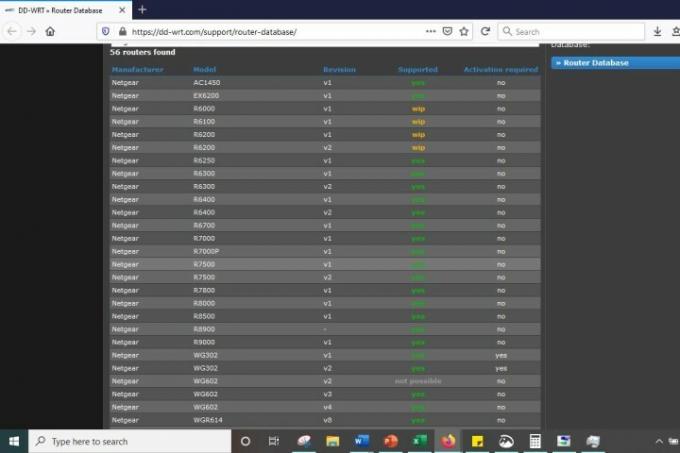
Jak widać, nasz router jest obsługiwany. Ale wiedza o tym nie wystarczy. Aby zainstalować DD-WRT, musisz dowiedzieć się, jakie konkretne kroki mogą wymagać router, a także musisz mieć pewność, że znalazłeś oprogramowanie sprzętowe kompatybilne z routerem.
Jak wiedza jest kluczem do sukcesu z DD-WRT
Ważne jest, aby przeczytać jak najwięcej przed pobraniem oprogramowania sprzętowego. Baza danych routera często zawiera nieaktualne informacje, oprogramowanie sprzętowe o niskiej jakości lub może nie zawierać całej historii. Zawsze potrzeba więcej informacji.
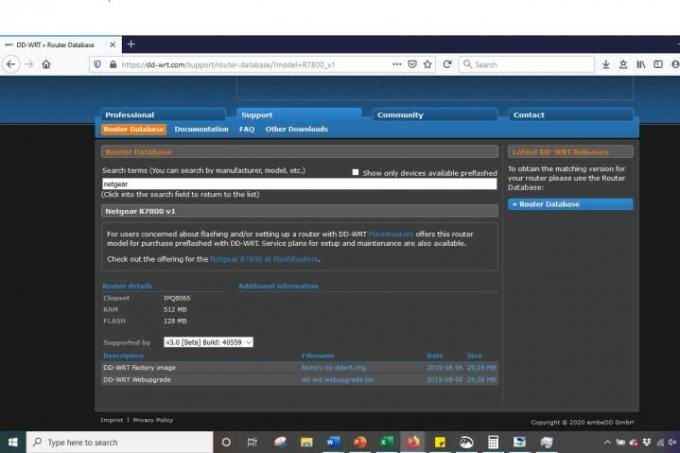
Na stronie bazy danych routera kliknij łącze do wiki poniżej Dokumentacja. Przeczytaj zawarte tam instrukcje, jeśli takie istnieją. Jeśli na forum znajduje się link do wpisu, przeczytaj go również.
Sprawdź, czy ktoś miał problemy z instalacją oprogramowania sprzętowego i przeczytaj sugestie innych osób dotyczące ich rozwiązania. Powinieneś także, jeśli to możliwe, dowiedzieć się, z którym oprogramowaniem sprzętowym użytkownicy ostatnio sobie poradzili. Wątki routera zazwyczaj oferują pliki do pobrania, o których wiadomo, że działają, a inni użytkownicy potwierdzają, że działają. Chcesz się o tym dowiedzieć przed kontynuowaniem.
Brzmi to jak kłopot, ale istnieje ryzyko, że zablokujesz router bez pełnych informacji, więc poświęć trochę czasu na przeczytanie jak najwięcej. Odkryjesz oprogramowanie sprzętowe, które w wielu przypadkach możesz pobrać i flashować, ale proces ten będzie znacznie bardziej skomplikowany niż w przypadku wielu innych routerów. Jeśli tak jest w przypadku Twojego urządzenia, musisz to wiedzieć i zrozumieć dodatkowe kroki, zanim przejdziesz dalej.

Aby dać ci pojęcie o tym, co mam na myśli, wróćmy do naszego przykładu: Netgear Nighthawk R7800, nowszy router, ale taki, który może zyskać na flashowaniu. Znaleźliśmy odpowiednie oprogramowanie w wątek na forum i natknąłem się na post dotyczący pobierania i instalowania przestarzałego oprogramowania, co zakończyło się uszkodzeniem routera. Gdyby oryginalny plakat zaczął od przeczytania wskazówek na forum, natknąłby się na przewodniki konfiguracji i listę obsługiwanych urządzeń, zapobiegając w ten sposób przypadkowemu zamurowaniu.
Nie możemy wystarczająco podkreślić, jak ważne jest dokładne sprawdzenie oprogramowania sprzętowego. Gdy będziesz mieć pewność, że znalazłeś oprogramowanie sprzętowe dokładnie pasujące do Twojego routera i rozumiesz kroki niezbędne do instalacji, pobierz je. Jeśli zaczniesz pobierać, nie wiedząc, co robisz, czeka Cię poważny ból głowy.
Jak rozpocząć instalację DD-WRT
Mamy nadzieję, że Twój router nie będzie włączony i nie będzie działał, kiedy będziesz chciał przeprowadzić instalację. Najlepiej byłoby, gdybyś odłączył wszystko, co jest podłączone do routera, łącznie z zasilaczem.

Teraz zresetujemy router do ustawień fabrycznych. Ponownie, w tym miejscu pojawiają się odpowiednie badania lub Twój system, ponieważ protokół różni się w zależności od routera. Zwykle jednak wiąże się to z odłączeniem urządzenia i przytrzymaniem przycisku Resetowanie przycisk z tyłu routera i przytrzymaj go przez 30 sekund.
Jak zainstalować DD-WRT ze strony administratora routera
W poniższych instrukcjach założono, że z przeprowadzonego badania wynika, że należy sflashować oprogramowanie sprzętowe przy użyciu domyślnego narzędzia do aktualizacji routera. Czasami tak się nie dzieje, więc zanim przejdziesz dalej, upewnij się, że przeczytałeś całą instrukcję. Pamiętaj, że niezastosowanie się do tego zalecenia może spowodować, że router przestanie działać.
Krok 1: Po zresetowaniu routera podłącz go ponownie do źródła zasilania i połącz się z nim z komputera, z którego wcześniej pobierałeś oprogramowanie. Możesz połączyć się bezpośrednio za pomocą kabla Ethernet lub przez Wi-Fi. Pamiętaj, że wcześniej zresetowałeś router do ustawień fabrycznych, więc nazwa sieci zmieniła się na domyślną. Jeśli nie masz pewności, co to jest, zapoznaj się z instrukcją obsługi routera.
Krok 2: Teraz musisz połączyć się ze stroną administracyjną routera, co w większości przypadków oznacza wpisanie 192.168.1.1 w pasku adresu przeglądarki i wprowadzenie domyślnej nazwy użytkownika i hasła. Jeśli ten adres IP nie działa lub jeśli nie masz pewności, jaka jest nazwa użytkownika i hasło, zapoznaj się z dokumentacją routera. Alternatywnie, sprawdź naszą listę domyślnych nazw użytkowników i haseł do routerów. W przypadku Netgear Nighthawk możesz zaktualizować oprogramowanie sprzętowe za pośrednictwem routera na iOS lub aplikacji Google lub wchodząc na routerlogin.com.
Krok 3: Znaleźć Aktualizacja oprogramowania sprzętowego sekcję na routerze — która zwykle znajduje się w sekcji Administracja lub coś podobnego — i kliknij Przeglądać Lub Wybierz plik przycisk. Wybierz oprogramowanie sprzętowe, które pobrałeś wcześniej, a następnie poproś oprogramowanie o aktualizację. Powtarzam, rób to tylko wtedy, gdy podczas badań potwierdziłeś, że jest to właściwa procedura.
Krok 4: W tym momencie niezbędna jest cierpliwość. Oprogramowanie sprzętowe zostanie przesłane do routera, który następnie uruchomi się ponownie. Nie odłączaj go ani nie wyłączaj, dopóki nie zapalą się wszystkie lampki, co może chwilę potrwać. Zbyt wczesne odłączenie może spowodować uszkodzenie routera, więc poczekaj.
Po ponownym uruchomieniu routera możesz rozpocząć konfigurację. Jeśli Twoje połączenie opiera się na kabel Ethernet, przejdź do 192.168.1.1. Jeśli zamiast tego korzystasz z Wi-Fi, otwórz kartę sieci bezprzewodowej i wyszukaj sieć dd-wrt. Kiedy się z nim połączysz, przejdź do adresu 192.168.1.1. Jeśli nie możesz pomyślnie zalogować się do DD-WRT przy użyciu tego adresu IP, skorzystaj z tego przewodnika, aby znaleźć prawidłowy adres IP, niezależnie od tego, czy do połączenia używasz Ethernetu, czy Wi-Fi.
Krok 5: Jeśli zobaczysz ekran logowania DD-WRT, powinieneś wyczyścić pamięć NVRAM routera, wykonując twardy restart 30/30/30. Aby to zrobić, naciśnij i przytrzymaj przycisk resetowania przez 90 sekund. Przytrzymaj przez 30 sekund, gdy router jest podłączony. Następnie odłącz router i przytrzymaj przycisk resetowania przez dodatkowe 30 sekund. Na koniec podłącz router ponownie i przytrzymaj przycisk resetowania przez ostatnie 30 sekund. Następnie możesz puścić przycisk.
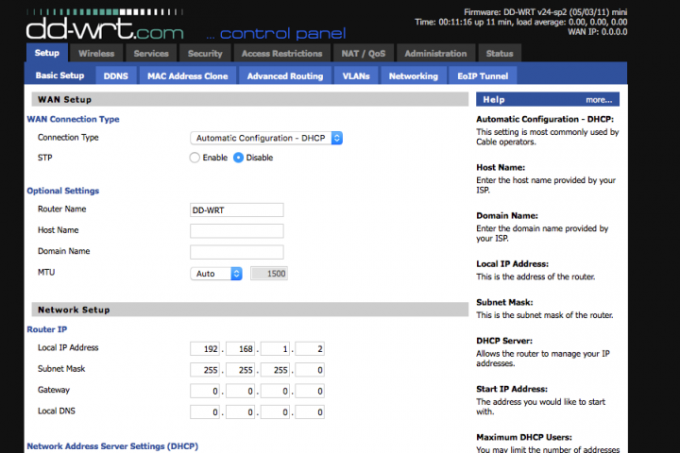
Krok 6: Po podłączeniu do dd-wrt sieci, otwórz okno przeglądarki i przejdź do adresu 192.168.1.1. Zobaczysz ekran konfiguracji routera i możesz sprawdzić jego nowe opcje. Możesz także znaleźć więcej informacji na temat wiki DD-WRT. Tutaj zobaczysz dane dotyczące mostowych sieci Wi-Fi, priorytetyzacji QoS ruchu i wiele więcej. Sugerujemy zapoznanie się z całą ofertą.
Zalecenia redaktorów
- Świetnie, nowe złośliwe oprogramowanie pozwala hakerom przejąć kontrolę nad routerem Wi-Fi
- Jak zaktualizować oprogramowanie routera
- Jak znaleźć adres IP routera w celu dostosowania i bezpieczeństwa
- Nowe routery Wi-Fi 6 firmy TP-Link bardziej przypominają statki kosmiczne niż kiedykolwiek wcześniej
- Nowy monitor LG zapewnia mnóstwo miejsca na ekranie bez szkody dla portfela




